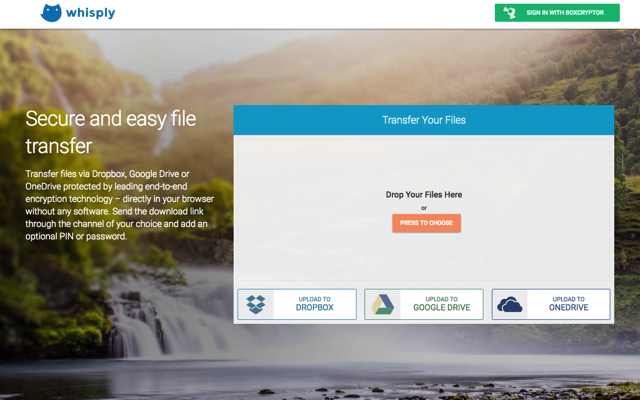
對於使用者來說,利用同步工具將檔案同步上傳並備份到雲端硬碟已經是稀鬆平常的事,或許你也很習慣使用網路硬碟備份資料,這麼做看似安全,至少在電腦硬碟損壞時不會遺失資料,但如果你的帳號密碼外流或雲端硬碟遭入侵就可能使你的資料外洩,例如 Dropbox 就發生過大規模的帳號密碼遭竊事件(可參閱「Dropbox 遭駭 6800 萬組帳號密碼外流!你應該立即做的三件事」一文),假如你不得不必須使用雲端硬碟來保存或傳送重要資料,強烈建議你先加密檔案,至少在別人取得檔案時無法馬上知道裡頭的內容。
以前我介紹過一款相當知名的加密工具 BoxCryptor,能將同步到雲端硬碟的檔案先進行加密處理,這麼一來當其他人取得加密後的資料,也無法正常開啟或瀏覽檔案內容,雖然這個想法看起來是沒問題的,但要額外安裝軟體才能加密解密檔案好像也有些不方便。
BoxCryptor 針對分享檔案推出一款更簡單、方便的加密工具「Whisply」,無須下載或安裝軟體,只要透過瀏覽器就能加密文件,支援三種常見雲端硬碟服務,不過你可能會跟我一樣乍看之下並不太明白 Whisply 在這之間的定位究竟是什麼,接下來我會更深入詳細說明。
你可以把 Whisply 想像成是一個傳檔工具,當你在上傳檔案準備分享給其他人時,這項服務會連接你的 Dropbox、Google Drive 或 OneDrive 雲端硬碟,加密後產生新的分享鏈結,這時候你就能設定存取檔案的密碼保護、自動失效時間,同時保存在雲端硬碟的資料是經過加密的檔案,因此除了以 Whisply 產生的鏈結來取得檔案才能夠解密外,別無他法。
網站名稱:Whisply
網站鏈結:https://whisp.ly/en
使用教學
STEP 1
開啟 Whisply 網站後,從網站右側找到 Transfer Your Files 功能,將你要加密傳輸的檔案拖曳進來。
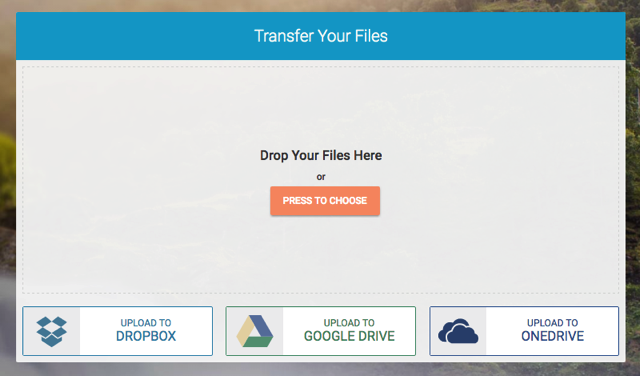
STEP 2
接著選擇你要上傳到那一個雲端硬碟(必須擁有帳戶),其實傳那裡都一樣,因為 Whisply 都會將檔案先進行加密處理,你看到的只會是加密後的資料,如果沒有從 Whisply 網站下載的話是無法經過解密還原的。
另外,Whisply 建議檔案盡量不要超過 10 MB 大小,否則可能會因加密耗費許多時間。
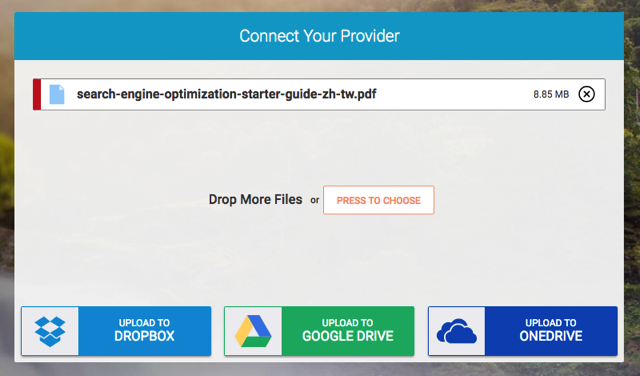
STEP 3
無論你選擇的雲端硬碟服務是那一種,應該都會跳出授權提示訊息,詢問你是否讓 Whisply 應用程式存取雲端硬碟檔案。
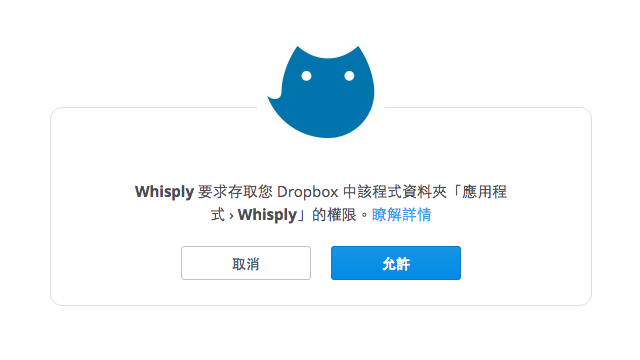
當你授權後會跳轉回到 Whisply,接著就會開始加密及上傳檔案,BoxCryptor 有自己的加密演算法,而這項服務號稱的是加密速度更快,而且無須下載和安裝軟體,速度還真的蠻快的!當加密到一定程度後,上傳也會同步進行,可以從網站內得知目前的加密和上傳進度。
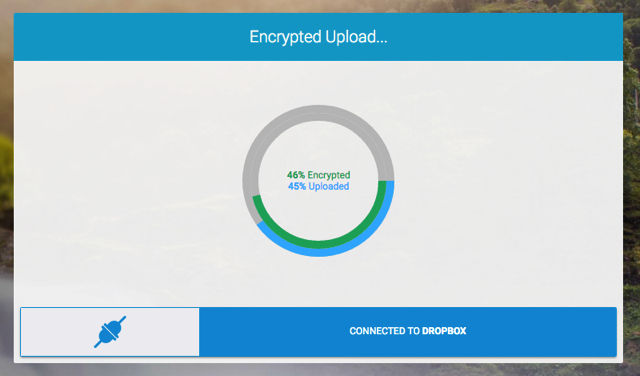
STEP 4
當上傳加密的檔案後,會跳出如下畫面,必須要等待大約 20 秒倒數(右下角按鈕會提示時間),這段期間 BoxCryptor 會宣傳自己的服務,詢問使用者是否要註冊帳號甚至是付費升級。
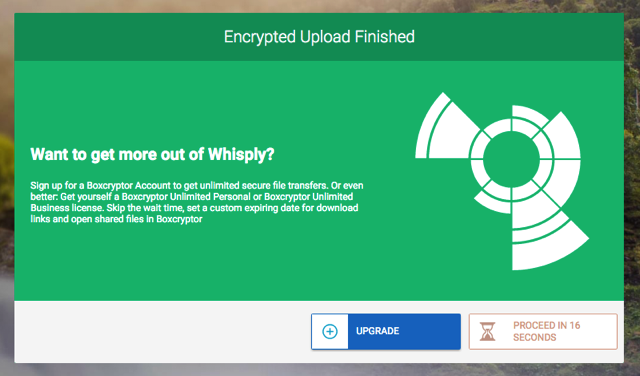
倒數完成後,點擊右下角的「PROCEED」繼續到下一步。
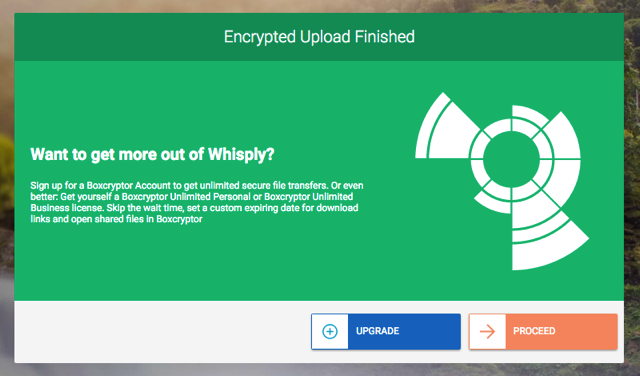
STEP 5
在分享選項時,可以設定分享鏈結的自動失效過期時間,預設為 12 小時,如果你登入 BoxCryptor 帳戶還能夠將它指定為「僅能下載一次」鏈結。
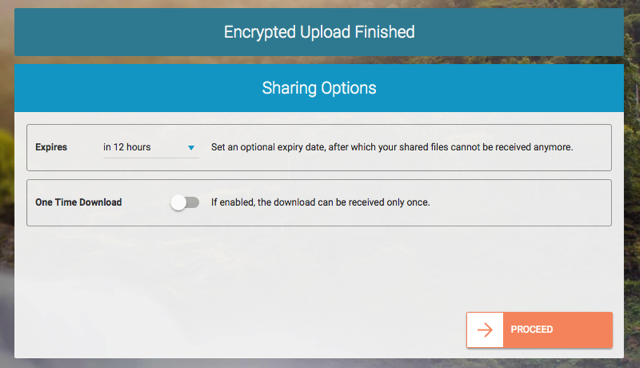
接下來這個步驟很重要。
記得前面說過 Whisply 是一項檔案分享服務,而在這步驟中使用者可以決定要以什麼樣的方式來增加分享安全及隱私,分別有三種選項:分享鏈結、分享鏈結搭配四位數的 PIN 或是鏈結加上密碼,當然自己設定密碼相對來說是最安全的方法,不過如果你只需要基本保護,那麼 Link & PIN 應該就相當夠用了!
這三種方法都會產生鏈結,而鏈結非常重要,是點對點解密的方法,唯有透過鏈結取得檔案才能夠進行解密程序,當有人從你的雲端硬碟取得加密後的檔案則無法開啟及讀取內容。
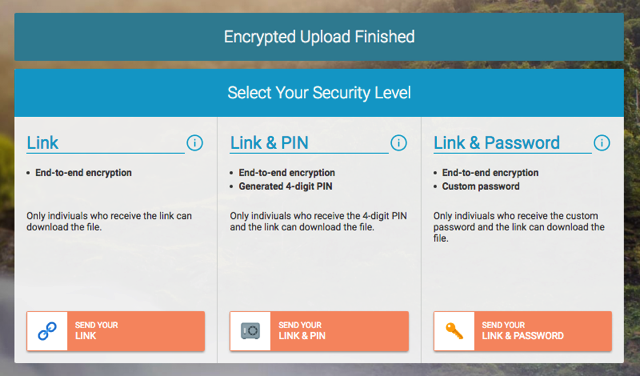
STEP 6
選定好分享方式後,Whisply 會產生你的分享鏈結,可以選擇要使用 Email、SMS 簡訊或直接複製於剪貼簿來取得鏈結。如果你是選擇 PIN 或自訂密碼,必須要完成這個選擇後才會跳到下一畫面。
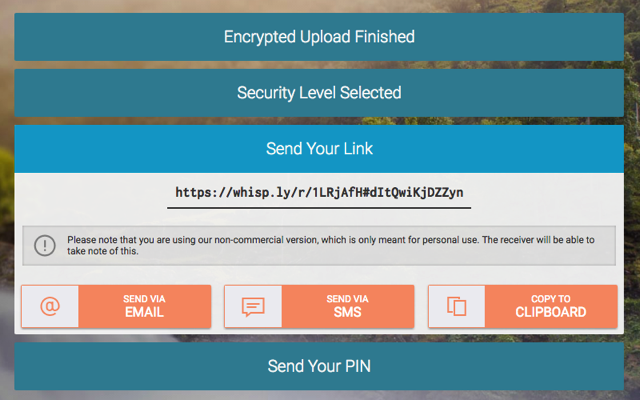
STEP 7
我們試著存取 Whisply 產生的分享網址,前面我是選擇以 PIN 也就是四位數密碼保護鏈結,因此在存取鏈結時就會跳出要求輸入正確密碼。
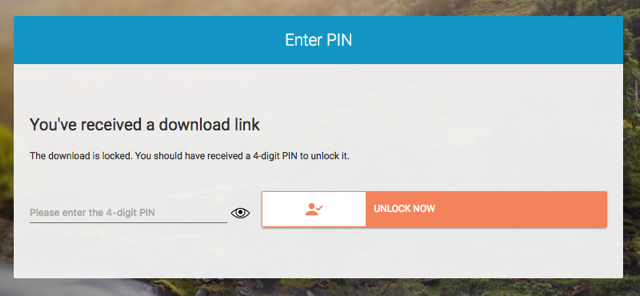
當 PIN 碼輸入正確,才能看到分享的檔案檔名和大小,點擊「Download Now」來取得檔案。
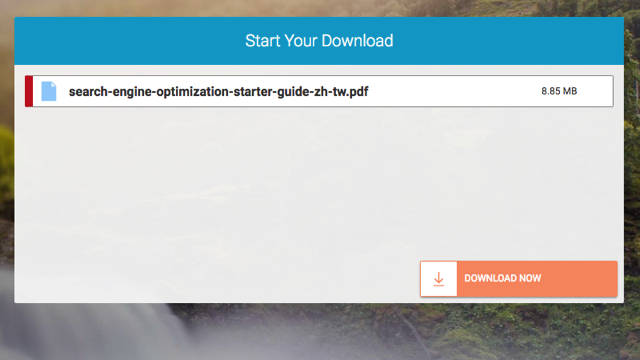
STEP 8
這樣就完成了 Whisply 的所有步驟!
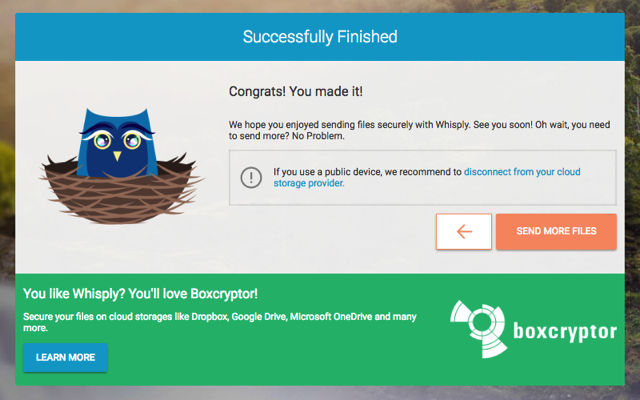
如果不得不必須以網路硬碟來傳送極為重要隱私資料的使用者來說,Whisply 是一條更可靠避免洩漏原始資料的渠道,當然最好的方法還是盡量不把重要資料放到網路上吧!若你覺得從本機電腦安裝加密工具略顯麻煩,Whisply 是個可行的方式,可以學習起來必要時使用。








